De façon aléatoire, il peut arriver que l’application populaire SnapChat plante sur un appareil. Quand cela se produit, connaitre les bonnes pratiques pour désamorcer rapidement cette solution peut vous être d’un grand secours. Alors si votre application Snapchat crash ou cesse subitement de fonctionner, voici quelques astuces à mettre en œuvre pour un retour rapide à la normale.
Comment empêcher ou réparer SnapChat qui plante sur votre appareil
Vérifier la présence d’une mise à jour
L’une des premières choses à faire lorsqu’une application plante sur votre appareil, Snapchat y compris, est de vérifier les mises à jour. Souvent, les développeurs d’applications publient des mises à jour qui corrigent des corrections de bogues et d’autres problèmes. Alors rendez-vous dans dans simplement dans votre App Store ou Play Store et recherchez s’il y a une mise à jour pour Snapchat. S’il en existe une, installez-la et voyez si cela résout le problème.


Vider le cache
Si la mise à jour ne corrige pas le problème, une autre chose que vous pouvez faire pour essayer d’empêcher Snapchat de planter ou la réparer est de vider le cache de l’application. Plus le temps passe, plus l’application accumule beaucoup de données dont elle n’a pas besoin, ce qui entraine le plus souvent des problèmes de performances. Pour vider le cache, allez simplement dans le menu Paramètres de l’application et appuyez sur “Effacer le cache”.

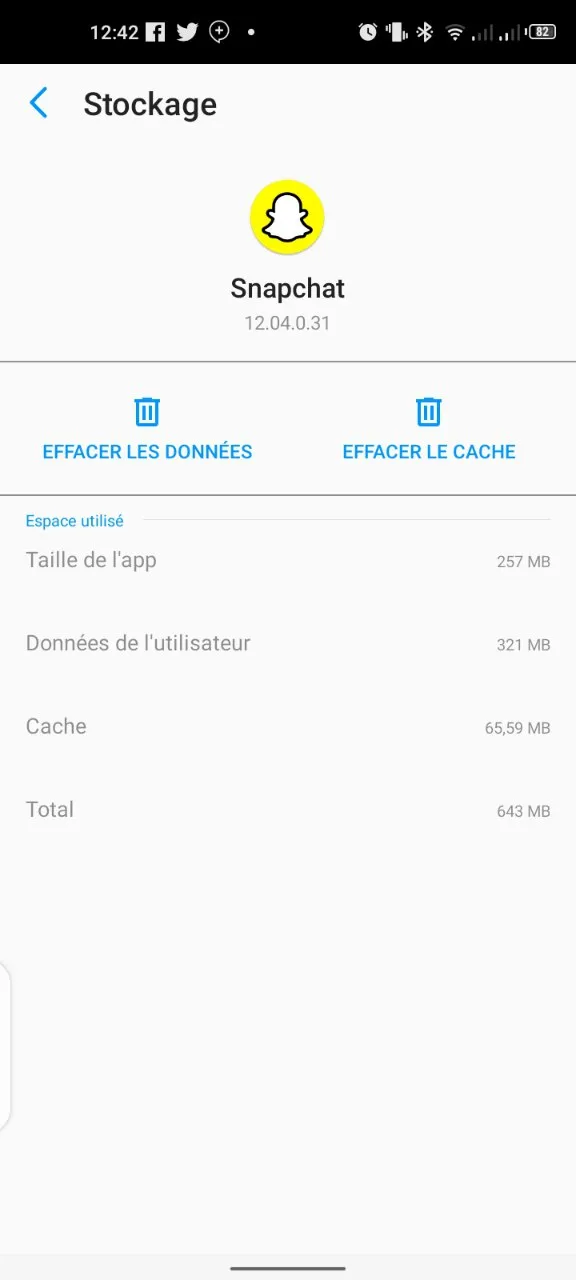

Redémarrer le téléphone
Le redémarrage de votre appareil peut souvent aider à résoudre les problèmes logiciels susceptibles de provoquer le blocage de l’application. Pour redémarrer votre appareil, éteignez-le simplement, puis rallumez-le. Une fois votre appareil redémarré, essayez d’ouvrir à nouveau Snapchat pour voir si le problème a été résolu.
Supprimer les applications inutilisées et désinstaller les applications récentes
Si Snapchat plante toujours sur votre appareil, une autre chose que vous pouvez faire est de supprimer toutes les applications inutilisées. Cela libérera de l’espace sur votre appareil, ce qui peut aider à résoudre le problème. Aussi le problème peut venir d’un conflit entre SnaptChat et certaines applications récemment installée qui interfèrent avec les services de cette dernière.
La suppression d’une application varie selon les téléphones, mais souvent, il suffit d’appuyer et de maintenir l’icône de l’application jusqu’à ce qu’elle commence à trembler. Ensuite, appuyez sur le “x” qui apparaît sur l’application pour le supprimer.
Contacter l’assistance technique SnapChat
Si après avoir essayé toutes les étapes et rien n’a fonctionné, contactez le support Snapchat . Ils pourront peut-être vous aider à résoudre le problème et à faire fonctionner à nouveau votre application. Vous pouvez également les contacter depuis l’application en appuyant sur l’icône “Aide” dans le coin supérieur droit. À partir de là, vous verrez une option pour “Contactez-nous”. Appuyez dessus et vous pourrez remplir un formulaire décrivant votre problème.
Découvrez également :
- Les 20 meilleures fonctionnalités et astuces Snapchat
- Le moyen simple d’ajouter les filtres Snapchat sur Zoom

Ingénieur réseaux/Télécoms et Webmaster, je suis un afficionados de tout ce qui touche à l’informatique. Passionné par les astuces technologiques et les innovations qui façonnent notre monde numérique, je me consacre à partager des conseils pratiques et des informations à jour sur les dernières avancées technologiques. Mon objectif est de rendre la technologie accessible à tous, en simplifiant les concepts complexes et en vous fournissant des astuces utiles pour optimiser votre expérience numérique. Que vous soyez un novice curieux ou un expert avide de nouveautés, mes articles sont là pour vous informer et vous inspirer.
Rejoignez-moi dans cette aventure technologique et restez à la pointe de l’innovation avec mes astuces et analyses.
